Cómo añadir 1Password a Chrome: Guía paso a paso para una gestión de contraseñas más eficiente
1Password es un gestor de contraseñas apto tanto para individuos como para equipos pequeños o grandes. Ofrece todas las características que podrías desear en un gestor de contraseñas, como grupos, estadísticas, numerosas integraciones, registros, bóvedas compartidas y privadas, y la capacidad de importar bóvedas de otros gestores de contraseñas.

Si actualmente no estás utilizando un gestor de contraseñas, ahora es un buen momento para empezar. ¿Por qué? Porque el uso continuado de contraseñas simples o su reutilización es una invitación a que tus cuentas y servicios sean hackeados.
Un gestor de contraseñas te permite utilizar contraseñas muy fuertes y complicadas sin tener que memorizarlas. Guarda todas esas contraseñas en una bóveda que está protegida por una contraseña fuerte que puedes memorizar, y tendrás acceso a todas esas credenciales de autenticación.
Una función muy práctica:
Una característica muy útil que se encuentra en 1Password es la capacidad de integrar el gestor en el navegador Chrome. Al hacer esto, puedes completar y guardar contraseñas, editar elementos y mucho más sin tener que abrir el sitio web o el cliente de escritorio de 1Password.
1Password se puede instalar para los navegadores Chrome, Firefox y Edge en todos los entornos de escritorio, lo que facilita mucho el inicio de sesión en sitios web, el uso de contraseñas sugeridas e incluso la adición de nuevas entradas en una bóveda.
Lo que necesitarás
Lo único que necesitas para que esto funcione es una cuenta de 1Password y un navegador web Chrome.
 Protección antivirus en línea: McAfee Clinic lleva la seguridad de tu PC al siguiente nivel
Protección antivirus en línea: McAfee Clinic lleva la seguridad de tu PC al siguiente nivelCómo agregar 1Password a Chrome
Abre tu navegador Chrome y dirígete al complemento de 1Password para Chrome en la Tienda Web de Chrome. Desde esa página (Figura A), haz clic en "Agregar a Chrome".
Figura A
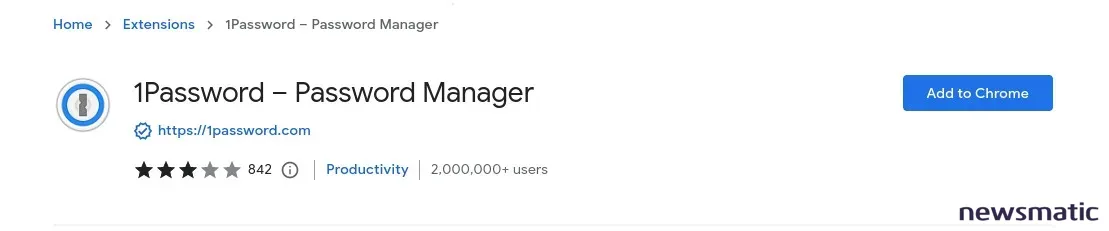
Cuando se te solicite (Figura B), haz clic en "Agregar extensión".
Figura B
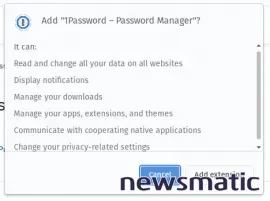
 Cómo proteger tu computadora de los virus: métodos y consejos
Cómo proteger tu computadora de los virus: métodos y consejosCuando la instalación se haya completado, verás que 1Password está listo para usar, aunque es posible que no veas el icono de la barra de herramientas. Si no ves el icono, haz clic en el icono de rompecabezas en la barra de herramientas de Chrome y luego haz clic en el botón de "Anclar" asociado a 1Password (Figura C).
Figura C
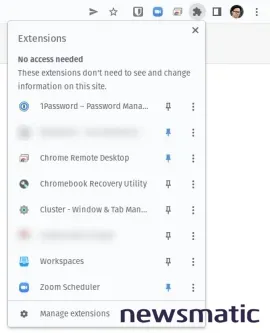
Una vez que hayas anclado el icono de 1Password, debería ser visible en la barra de herramientas de Chrome (Figura D).
Figura D

 ¡Defiéndete! Protege tu seguridad en línea contra amenazas críticas
¡Defiéndete! Protege tu seguridad en línea contra amenazas críticasHaz clic en el icono de 1Password y verás tu bóveda con todas tus entradas actuales (Figura E).
Figura E
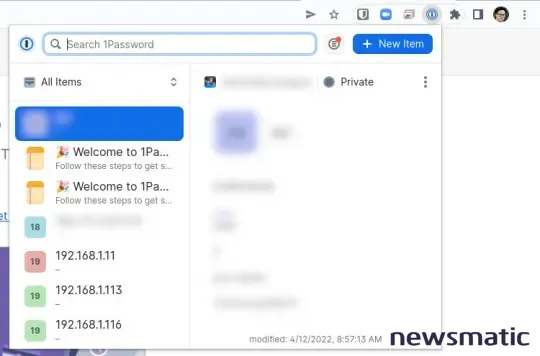
Y eso es todo lo que necesitas para agregar 1Password a Chrome y tener un uso aún más sencillo del gestor de contraseñas. Con esta integración, tendrás un acceso más rápido a las características de 1Password y una rutina diaria más eficiente.
Suscríbete al canal de YouTube "Cómo hacer que la tecnología funcione" de Newsmatic para obtener los últimos consejos tecnológicos para profesionales de negocios de Jack Wallen.
 Protege tus contraseñas con PAM: Tu aliado para la seguridad
Protege tus contraseñas con PAM: Tu aliado para la seguridadEn Newsmatic nos especializamos en tecnología de vanguardia, contamos con los artículos mas novedosos sobre Seguridad, allí encontraras muchos artículos similares a Cómo añadir 1Password a Chrome: Guía paso a paso para una gestión de contraseñas más eficiente , tenemos lo ultimo en tecnología 2023.

Artículos Relacionados